
جنتو؟ بسیار ساده است!
آموزش نصب و کار با سیستم عامل جنتو Gentoo OS
جنتو؟ بسیار ساده است!
آموزش نصب و کار با سیستم عامل جنتو Gentoo OSنصب KDE بروی گنو لینوکس جنتو
خوب البته من از گنوم استفاده میکنم و به همین جهت تجربه زیادی با میزکارهای دیگر لینوکس ندارم اما انتظار دارم بشکل تئوری، این مراحل به نصب یک میزکار KDE بدون ایراد بروی جنتو لینوکس ختم شود.
میزکار KDE از نظر ظاهر بسیار زیبا و شکیل طراحی شده و البته این زیبائی و هماهنگی بین اجزا موجب از بین رفتن کارائی یا امنیت دستگاه نشده. گنو لینوکس جنتو بخوبی از این میزکار زیبا پشتیبانی مینماید.
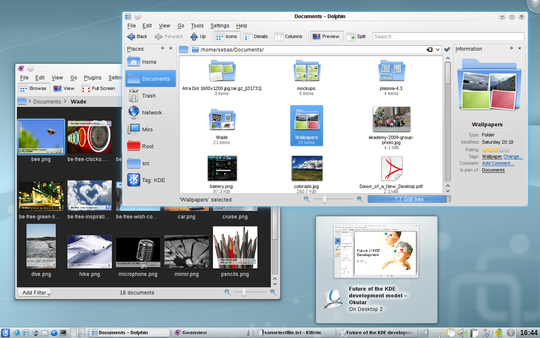
اگر بشود به آن (شاید) ایرادی گرفت، آن است که زیبائی گرافیکی مقداری از توان جافظه موقت دستگاه را میگیرد که این برای دستگاههای قدیمیتر (پنتیوم تریها و فورهای اولیه) شاید مناسب نباشد. اما به هر حال میزکاری است که کمتر میزکاری میتواند با آن رقابت نماید.
در لینوکس جنتو مثل همیشه همه چیز از انتخاب پرچمکهای USE آغاز می گردد. تعدادی از این پرچمکها برای نصب KDE حیاتی هستند. این به آن معنی است که اگر این پرچمکها را اعمال ننمایید موفق به نصب KDE نمیشوید.
خوب kde qt4 که بهتر از من میدانید که از پرچمکهای ضروری هستند که البته در مقابل قراردادن آنها باید پرچمکهائی مانند -gtk -gnome را با یک خط تیره در مقابل آنها قرار داد تا دچار درگیری پیشنیازهای سایر میزکارهائی (گنوم در این مورد خاص و بخصوص) که بروی x سوار میشوند، نشویم.
پرچمکهای انتخابی هم که بهتر از من میدانید: ابتدا باید ببینید در گنو لینوکس جنتوی آینده خود از چه نرمافزارهائی میخواهید استفاده نمایید و پس از آن پرچمکهای مربوط به آنها را انتخاب نمایید.
پیشنهاد مینمایم اگر دقیقا به آنچه انجام میدهید اطمینان ندارید، جای تغییر مستقیم پرچمکها در make.conf از تغییر محلی آنها در package.use استفاده نمایید. به این شکل اشتباهها را سادهتر میتواند ویرایش نمود.
بخاطر داشته باشید که برای نصب KDE بروی گنو لینوکس جنتو لازم است تا از ابتدا سرور X را بروی دستگاهتان نصب نمایید. درباره نصب سرور X همانند آنچه در همین وبلاگ در مقاله نصب سکوئی برای محیط گرافیکی نوشته شده عمل نمایید.
چه پیش نیازهائی را لازم دارید؟
برای نصب یک KDE کامل با ابزارهای لازم بروی جنتو لینوکس تنها لازم است بسته
kde-base/kde-meta
را نصب نمایید.
البته گزینههای دیگری هم وجود دارند که باید هنگامیکه آنها را نصب مینمایید بدانید در حال انجام چه کاری هستید. دستور
emerge --ask kdebase-meta
در خط فرمان شل جنتو اطلاعات خوبی به شما خواهد داد.
پیش از آن باید پیش نیازهای این بسته را پیدا نموده و آنها را نصب کنید. پس پیشنهادات پرتیج برای اینکار می توانند بسیار مهم باشند. اگر وسواس محکم کاری دارید، مطمئن شوید که پیش نیاز همه بستههای زیر را آماده نموده اید:
kde-base/kdeaccessibility-meta kde-base/kdeadmin-meta
kde-base/kdeartwork-meta
kde-base/kdebindings-meta
kde-base/kdeedu-meta
kde-base/kdegames-meta
kde-base/kdegraphics-meta
kde-base/kdemultimedia-meta
kde-base/kdenetwork-meta
kde-base/kdepim-meta
kde-base/kdesdk-meta
kde-base/kdetoys-meta
kde-base/kdeutils-meta
kde-base/kdewebdev-meta
اکنون با توجه به اینکه در تنظیم پروفایلها گزینه مناسب را انتخاب نموده ایم (eselect profile set X) بسته kde-meta را نصب مینماییم.
پس از نصب آن در بخش display manager گزینه kde را اعمال مینماییم:
DISPLAYMANAGER="kdm"
در میزکار گنوم، برای راه اندازی از gdm استفاده مینماییم، به همان ترتیب در KDE برای راه اندازی از xdm استفاده میشود. آنرا در مرحله اجرای راه اندازی قرار میدهیم:
rc-update add xdm default
در نهایت اکنون KDE را راه اندازی مینماییم:
/etc/init.d/xdm start
اگر همه چیز درست و بیاشتباه پیش رفته باشد، باید از اتفاقات رخداده لذت ببرید و میزکار KDE بروی گنو لینوکس جنتوی شما آماده به کار گردد :)
بسیار ساده است! اینطور نیست؟
ممنون بابت این مطلب